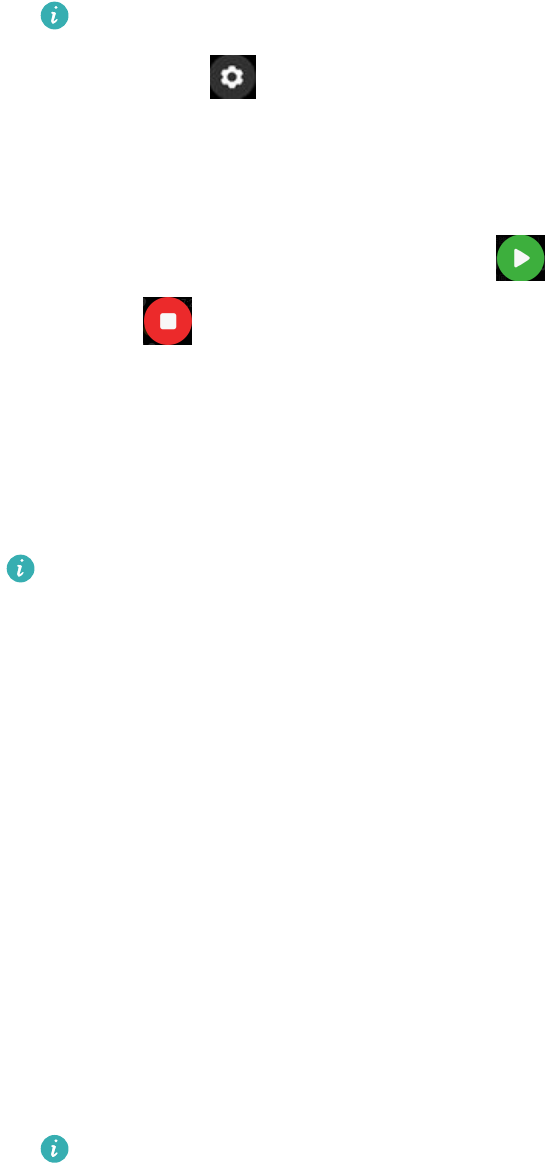-
Wie stellt man die Uhrzeit, beim Modell TIA-B09,ein? Eingereicht am 20-6-2023 10:11
Antworten Frage melden -
wie kann ich watchfaces von meiner uhr löscshen
Antworten Frage melden
Eingereicht am 21-5-2023 13:46 -
Wie kann man die Benachrichtigung von Huawei smartwatch einstellen wenn eine Nachricht kommt ist sie nach paar Minuten wieder weg Eingereicht am 10-4-2023 21:30
Antworten Frage melden -
Ich möchte gerne ein Bild von meiner galarie zum Hintergrund meiner huawei watch fit. Wie bekomme ich das hin? Eingereicht am 13-9-2022 17:00
Antworten Frage melden -
Wie kann ich bei meiner uhr TIA B09 die
Antworten Frage melden
aktuelle Uhrzeit einstellentellen
Eingereicht am 22-6-2022 15:31 -
Möchte gerne meine Zeit um eine Stunde vorstellen. Eingereicht am 1-4-2022 20:08
Antworten Frage melden -
Nach starten und erfolgter Anzeige, wird die Anzeigebe nicht durch Armbewegung angezeigt. Eingereicht am 7-1-2022 14:55
Antworten Frage melden